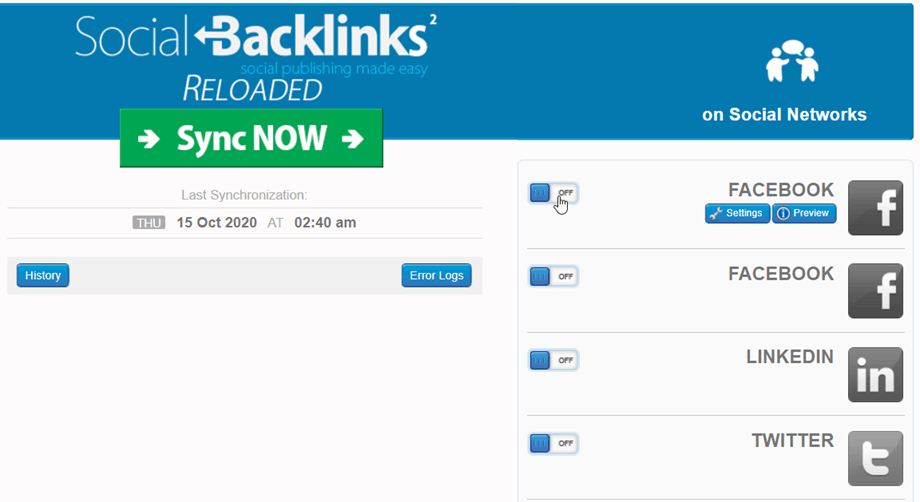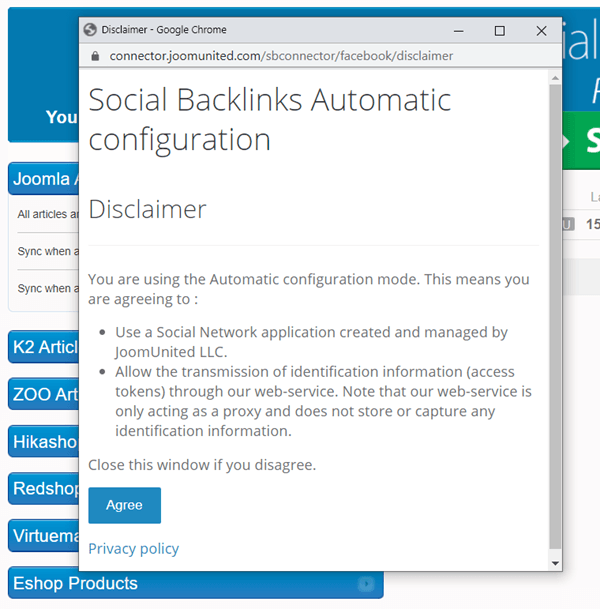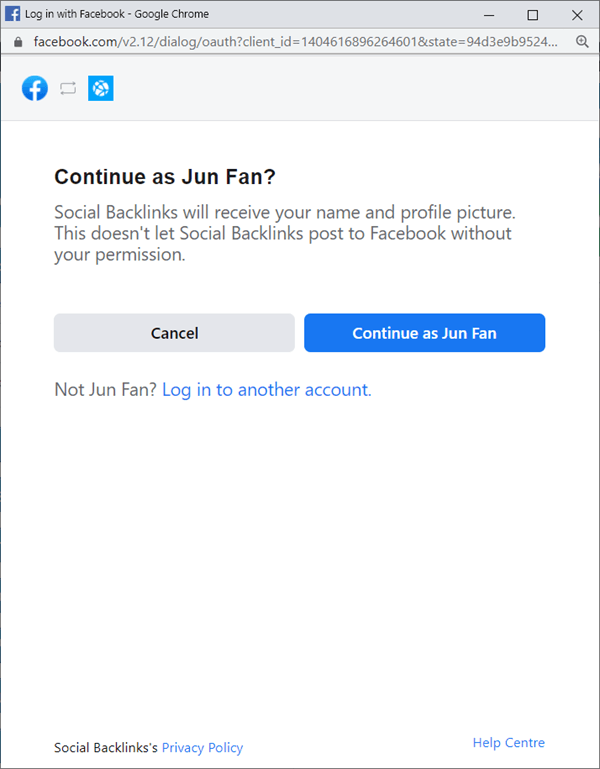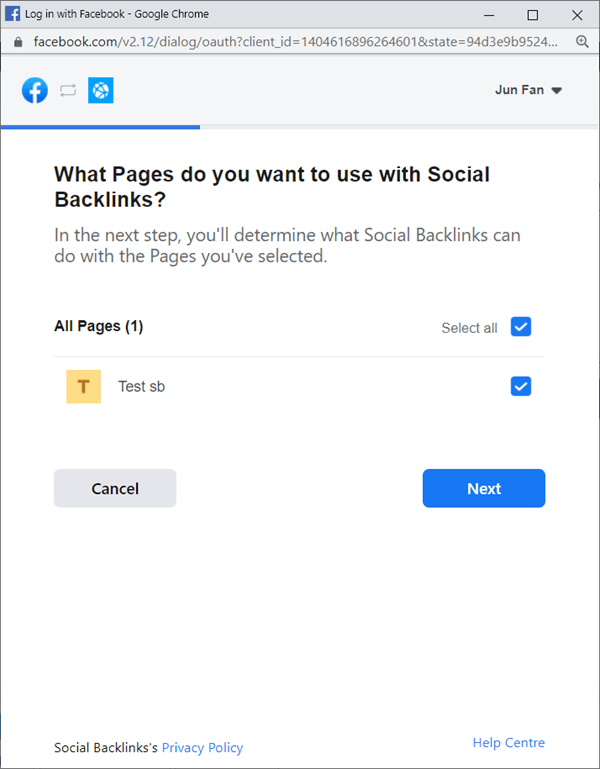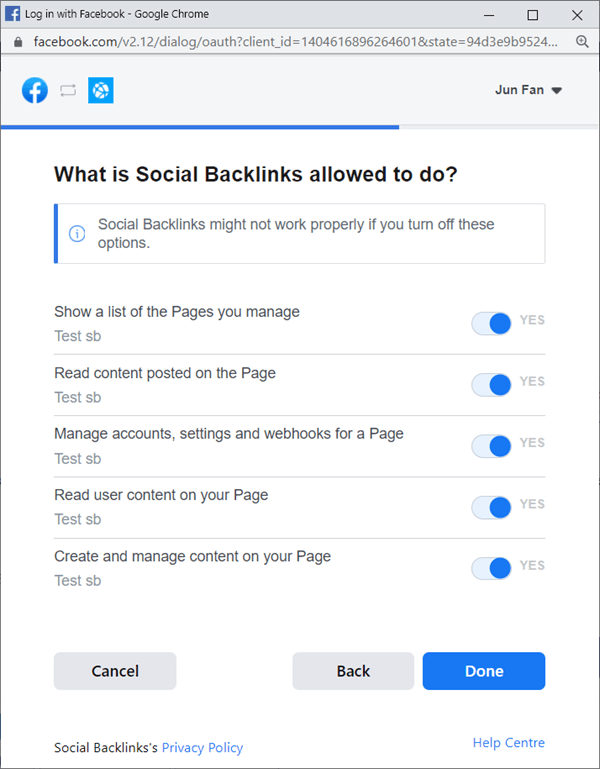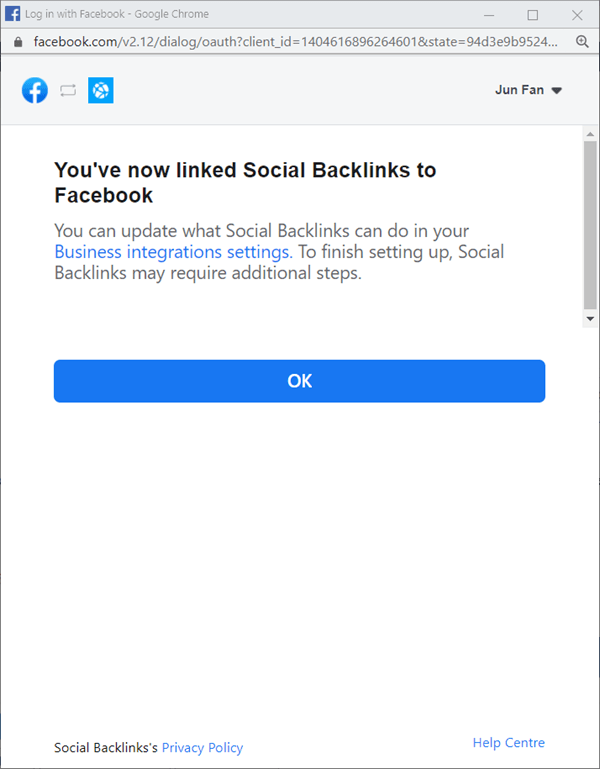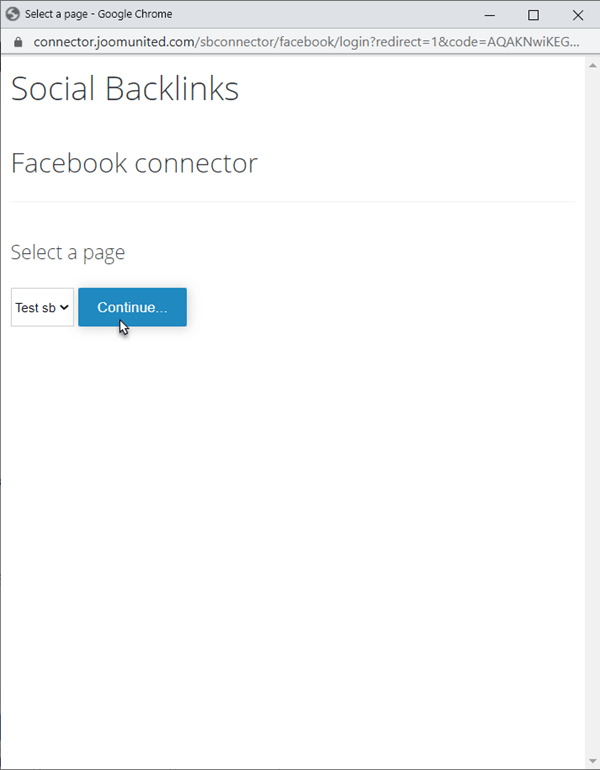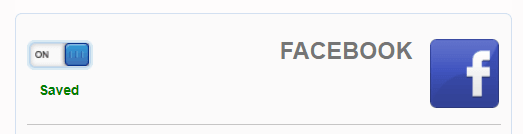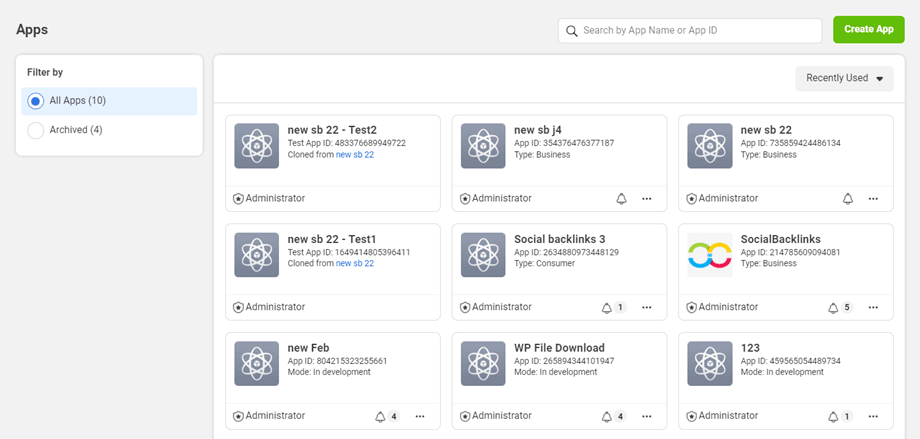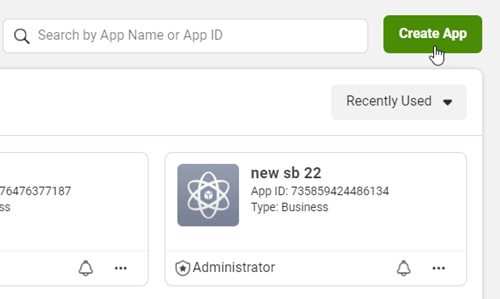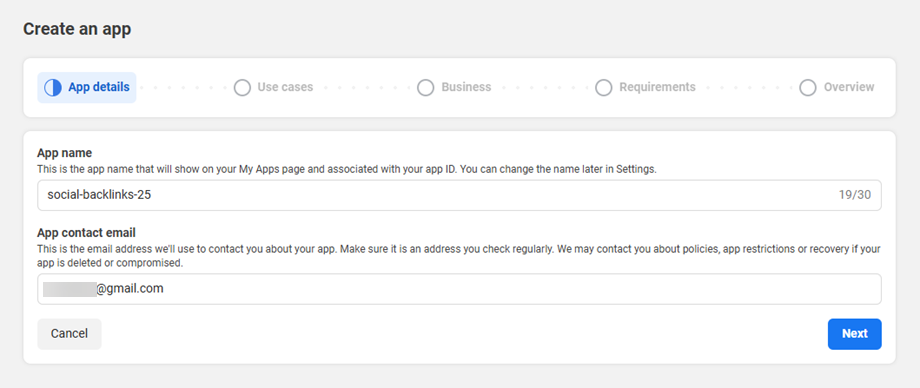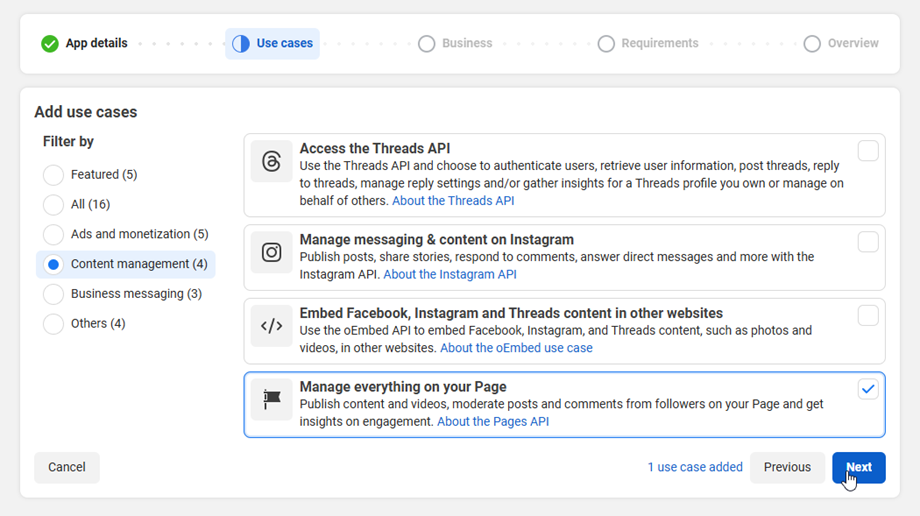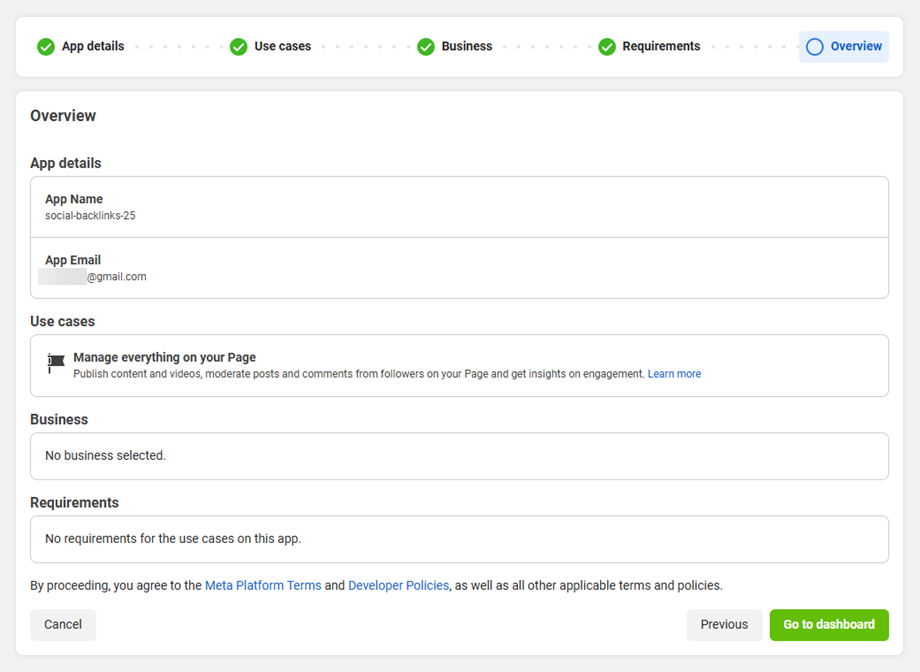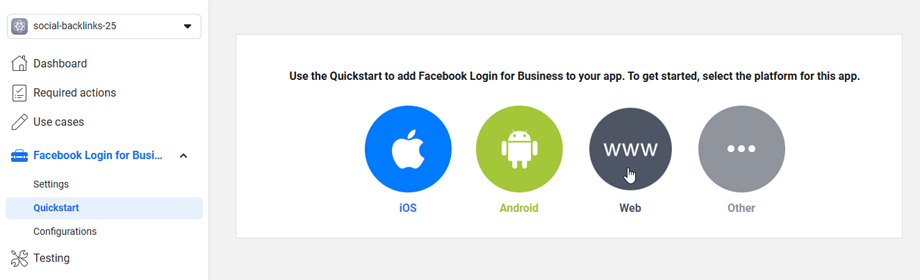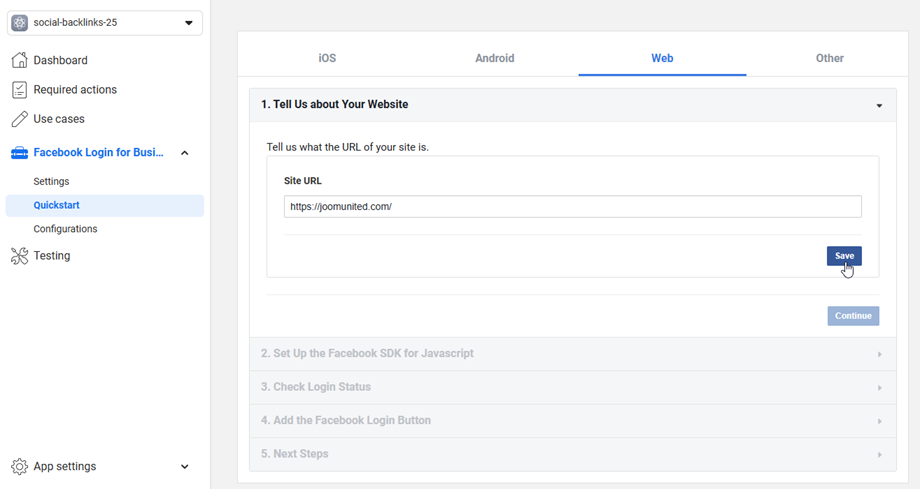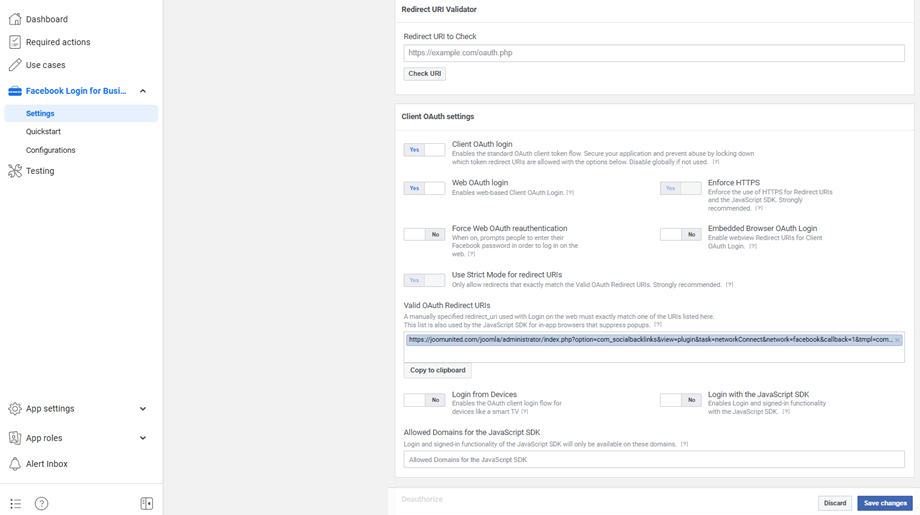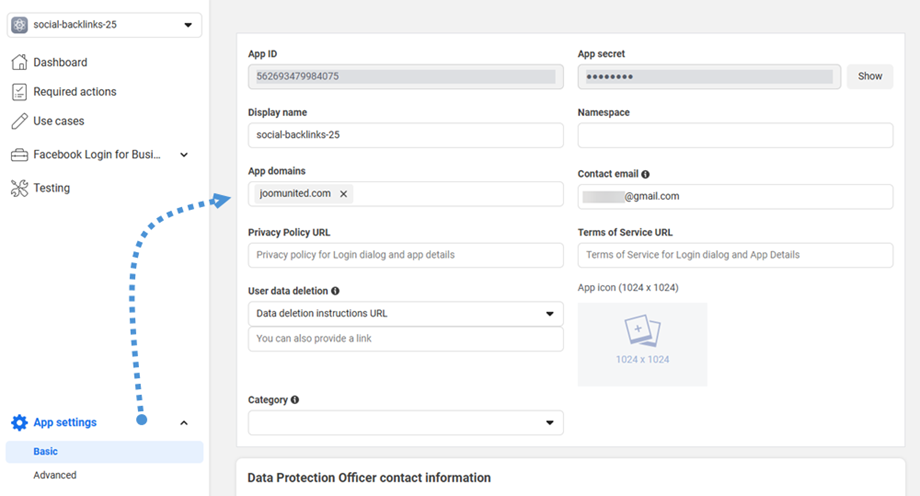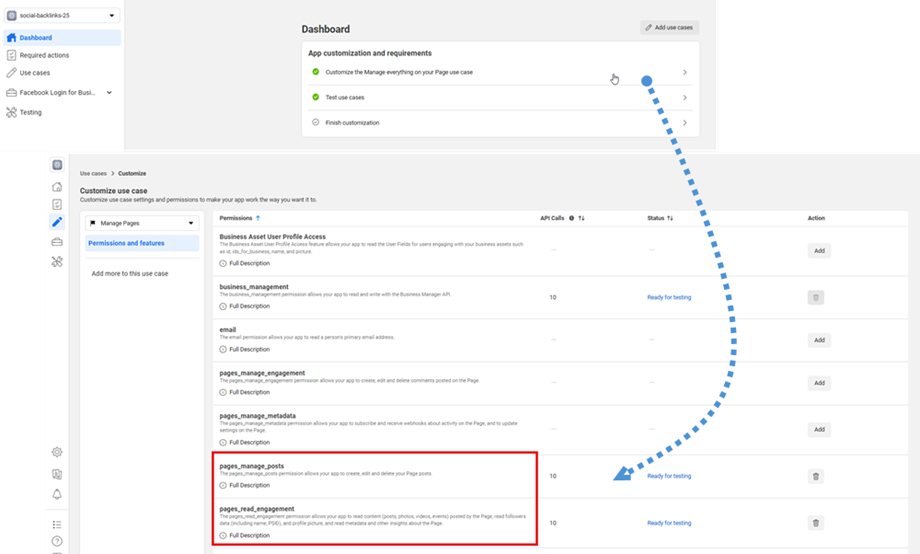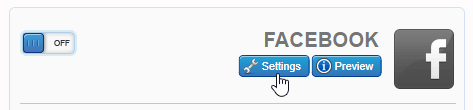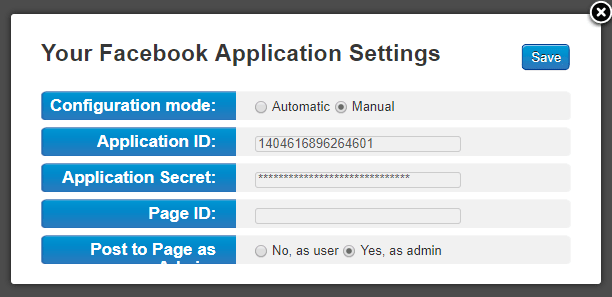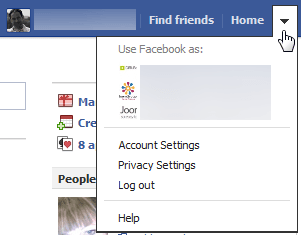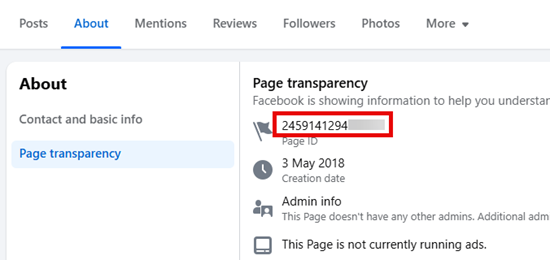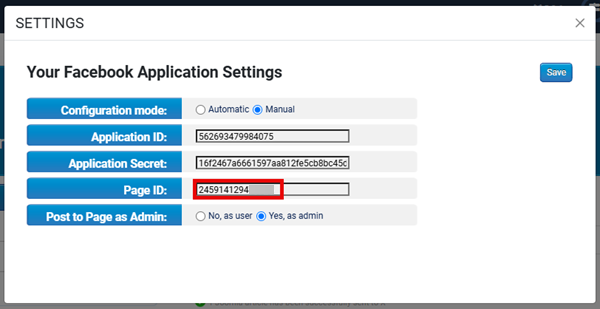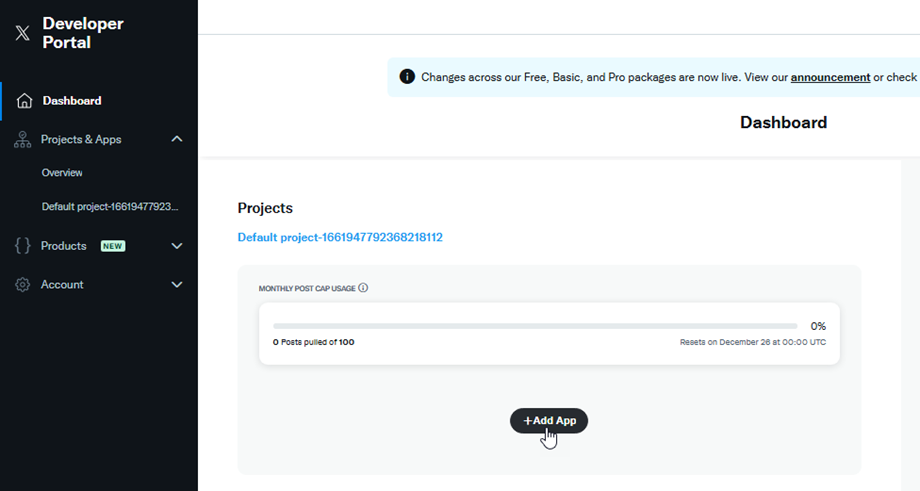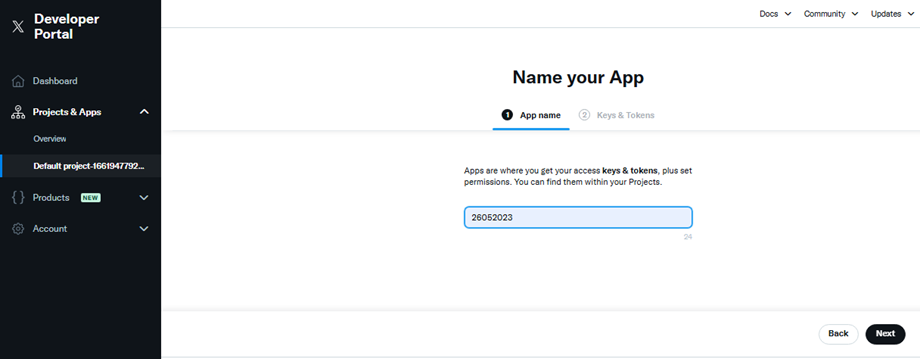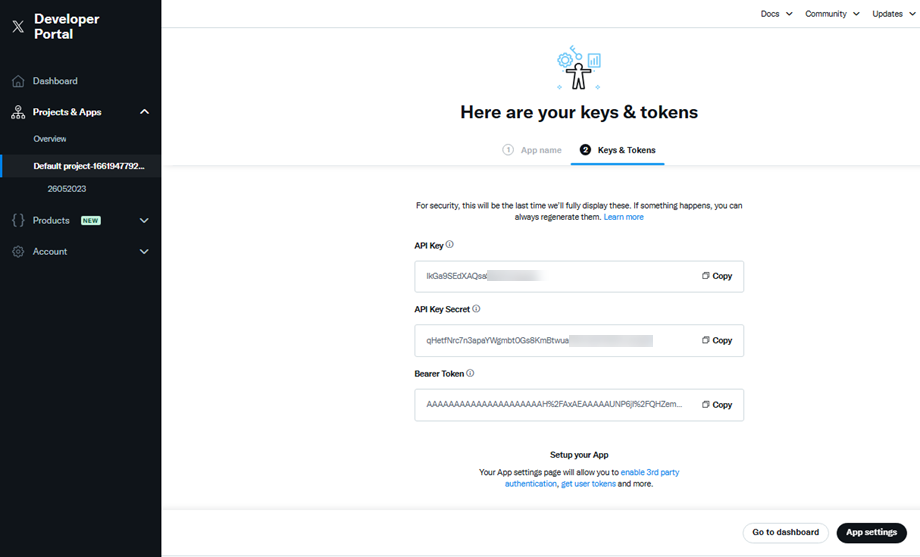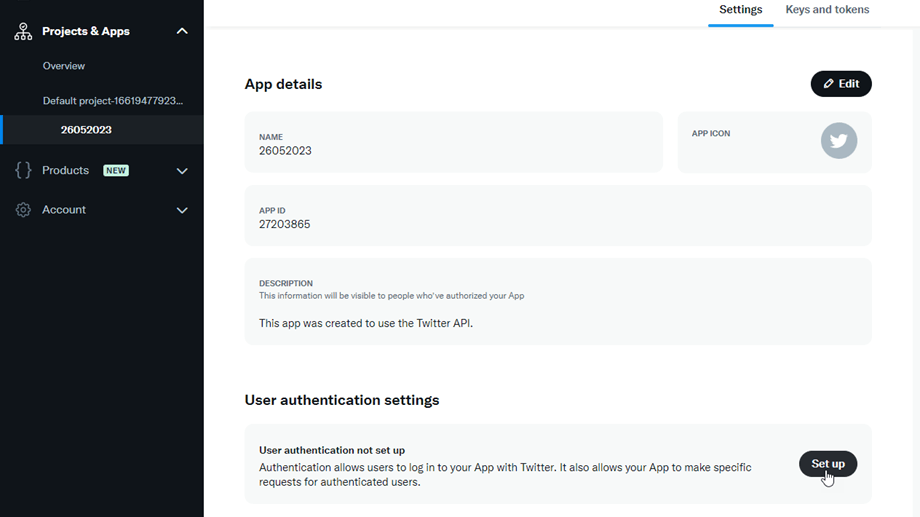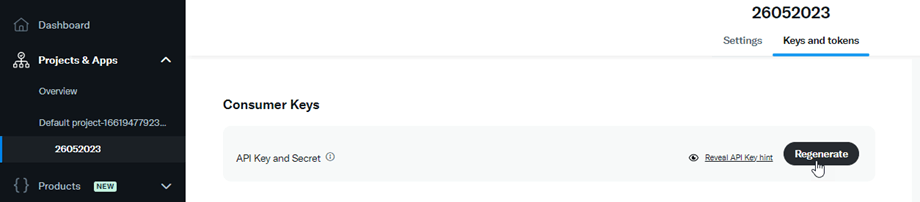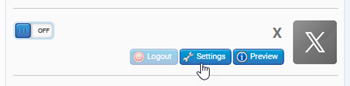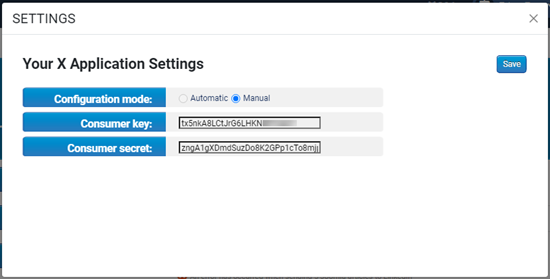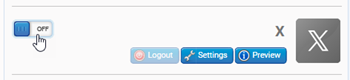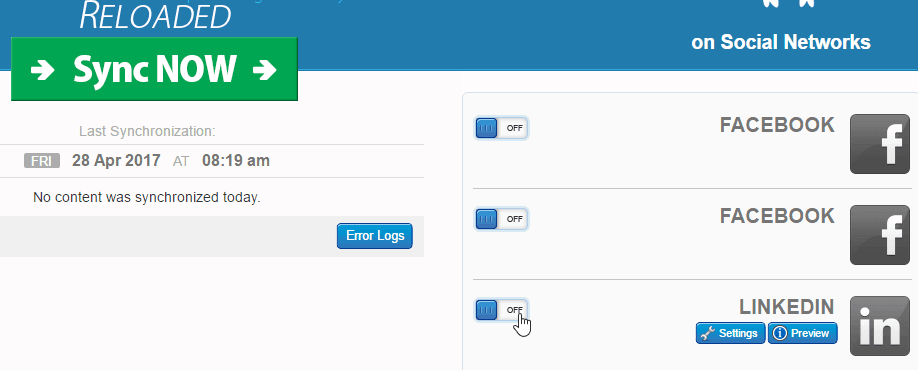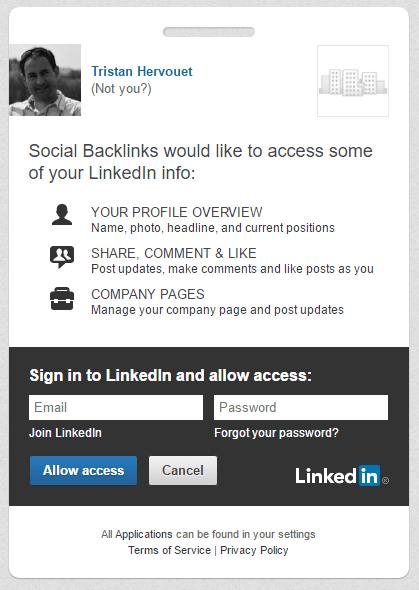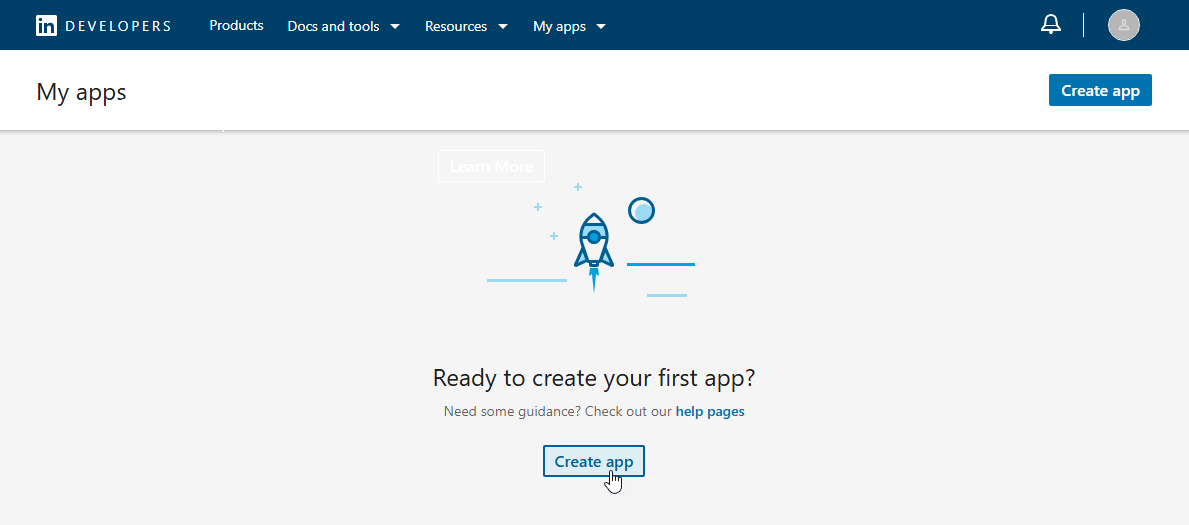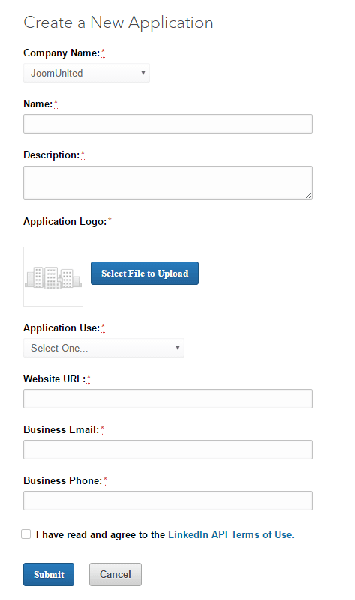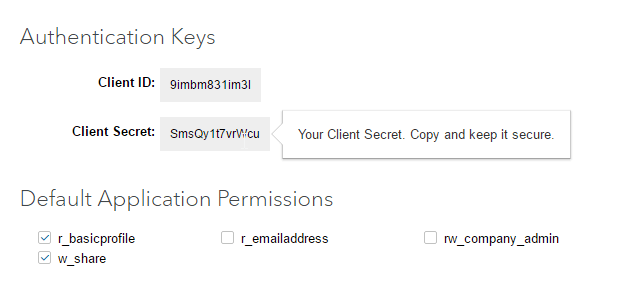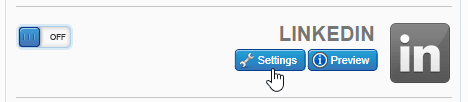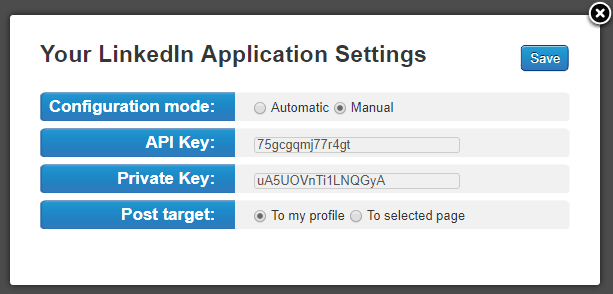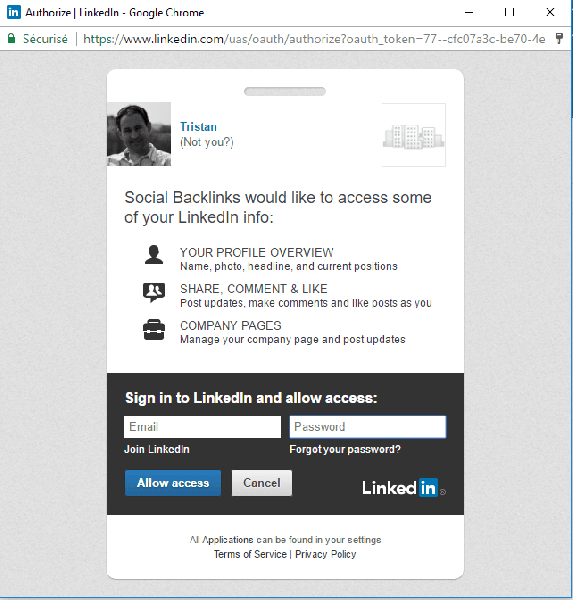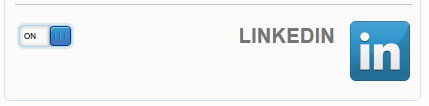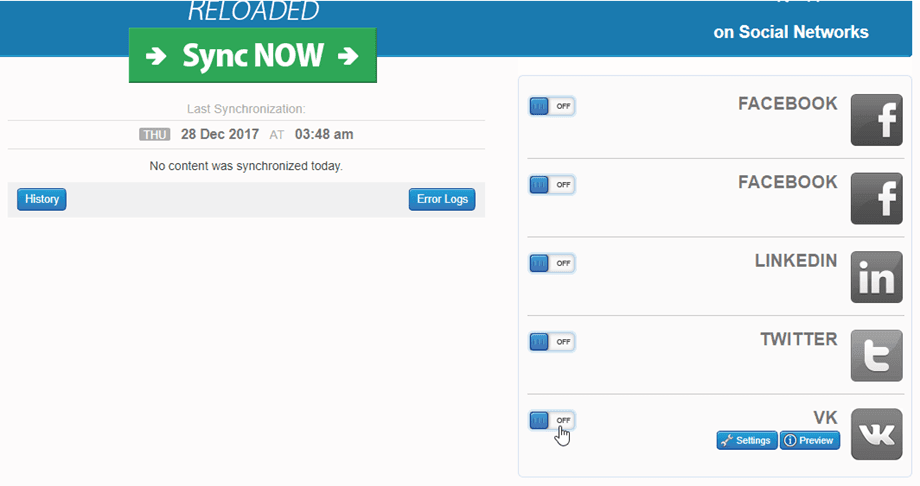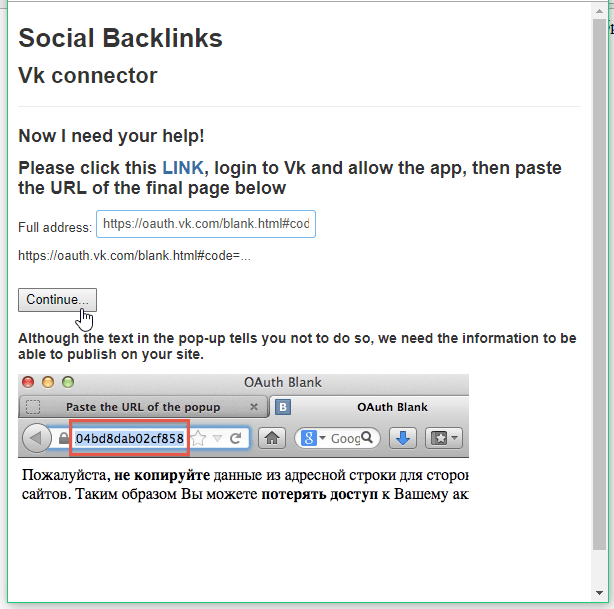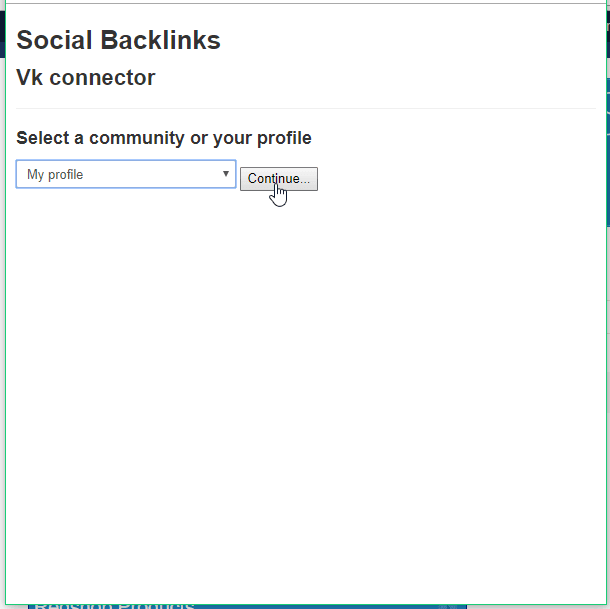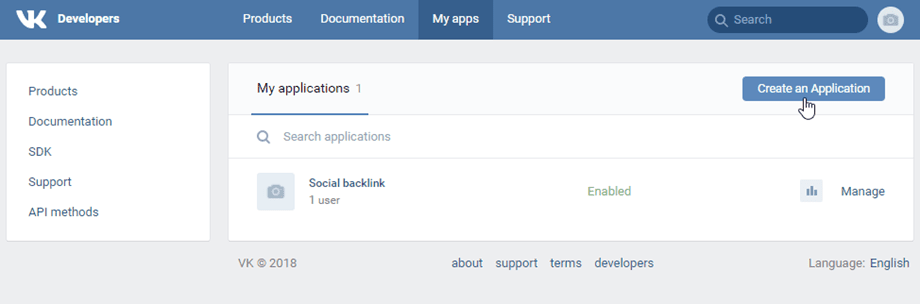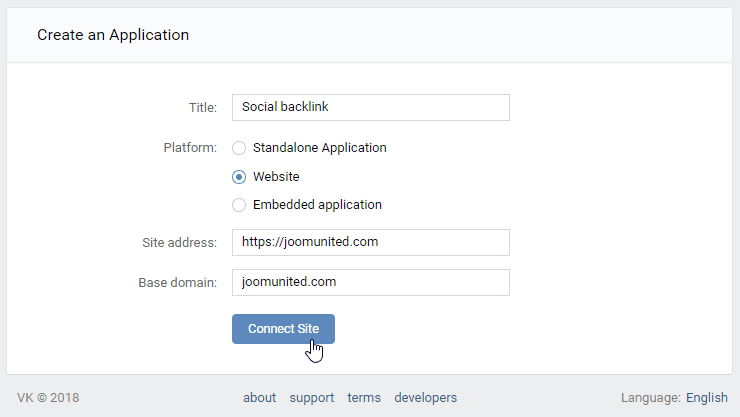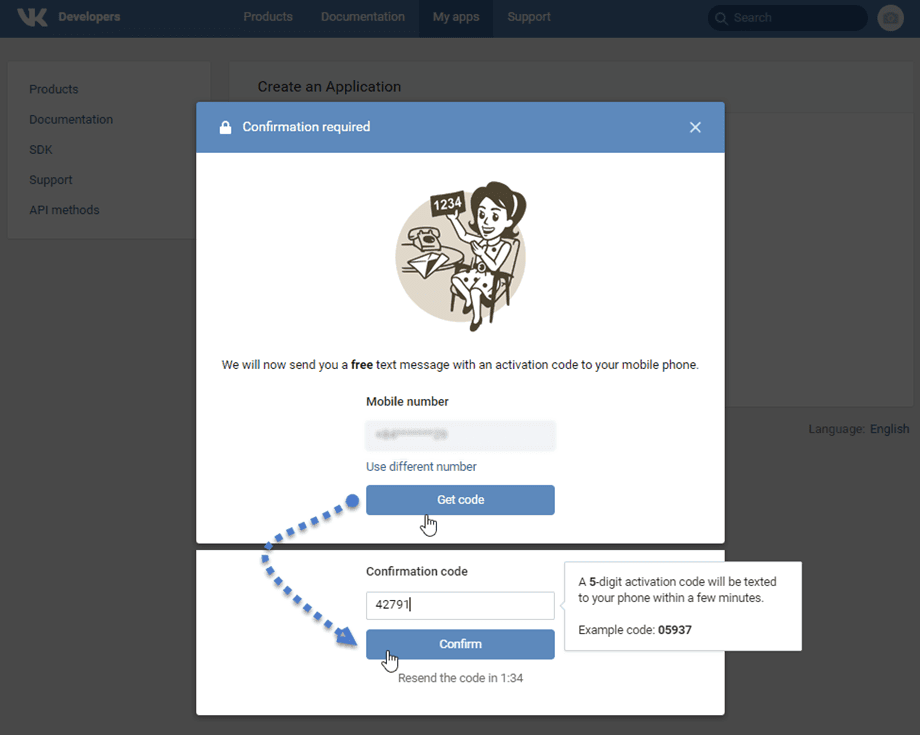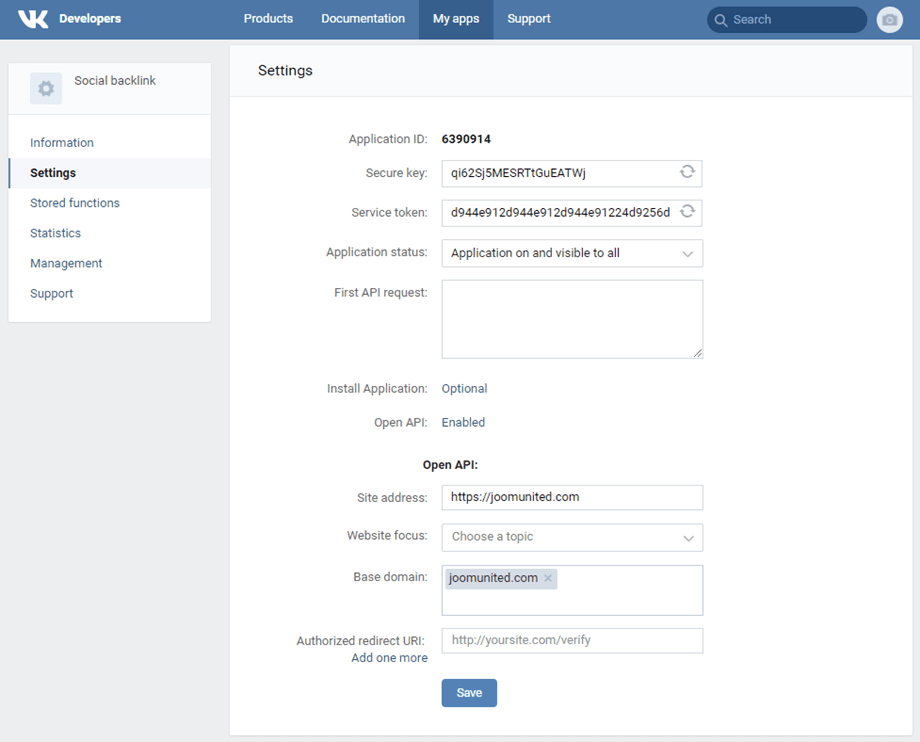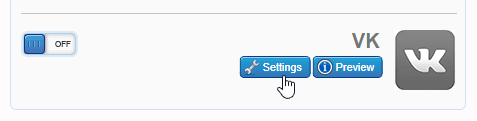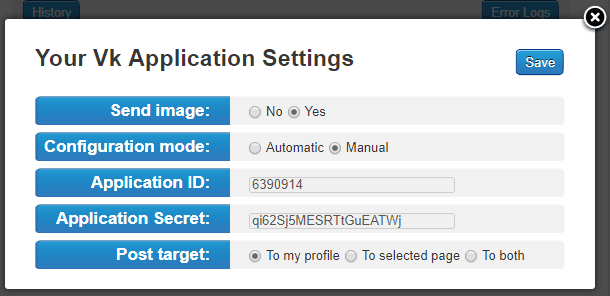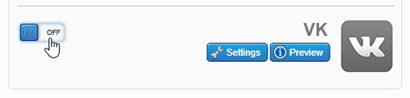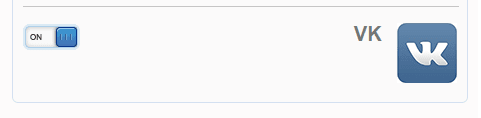Social Backlinks: conexiune la rețele
1. Conectare automată Facebook
Pentru a posta automat pe Facebook, există două metode:
- Utilizați aplicația noastră cu o singură autentificare Facebook: metoda cea mai rapidă, detaliată mai jos
- Utilizați aplicația creată pe Facebook pentru a obține cheia API și/sau cheia secretă: mai bine pentru volum mare de postări pe rețele sociale
Am creat o aplicație Facebook dedicată pentru a vă ajuta să postați cu ușurință pe rețelele sociale. Din vizualizarea componentei Social Backlinks , faceți clic pe butonul Off/On.
Apoi acceptați clauza de declinare a răspunderii care va fi deschisă într-o fereastră pop-up.
Apoi trebuie să vă conectați la contul dvs. de Facebook pentru a posta pe o pagină. Faceți clic pe butonul Continuare ca....
Apoi selectați pagina Facebook pe care doriți să publicați. Faceți clic pe butonul Următorul.
După aceea, trebuie să alegeți permisiunea Social Backlinks cu pagina selectată. Faceți clic pe butonul Terminat.
Acum ați conectat Social Backlinks la Facebook. Faceți clic pe butonul OK.
Apoi, pe o fereastră pop-up cu pagina selectată de mai sus, faceți clic pe butonul Continuare pentru a finaliza.
Este gata! Ești conectat, iar butonul se va porni , poți începe să postezi pe paginile de Facebook .
2. Conectați-vă la Facebook folosind o aplicație
Conectați-vă la portalul pentru dezvoltatori Facebook
Pentru a obține cheia aplicației și secretul aplicației de la Facebook, conectați-vă cu contul dvs. Facebook pe: https://developers.facebook.com/apps
Toate aplicațiile dvs. vor fi listate acolo.
Creați o aplicație
Apoi faceți clic pe Creare aplicație din colțul din dreapta.
Numele de intrare pentru aplicație.
Apoi, selectați cazuri de utilizare - Gestionați totul pe pagina dvs.
Apoi urmați următorii pași pentru a trece pentru afaceri și cerințe . Și mergeți la ultimul pas. Faceți clic pentru a accesa butonul de bord.
După aceea, navigați la Conectarea Facebook pentru Business> QuickStart , selectați un web platformă.
Introduceți adresa URL a site -ului , apoi faceți clic pe butonul Salvare
Apoi treceți la Setări> Setarea OAuth Client , introduceți adresa URL la URI -urile de redirecționare OAuth valid . Cu primul cont Facebook, URL-urile dvs. redirecționate ar trebui să fie: https://your-domain.com/administrator/index.php?option=com_socialbacklinks&view=plugin&task=networkconnect&network=facebook&callback=1&tmpl=complent
Al doilea cont Facebook, adresele URL de redirecționare ar trebui să fie: https://your-domain.com/administrator/index.php?option=com_socialbacklinks&view=plugin&task=networkConnect&network=facebook2&callback=1&tmpl=component
După aceea, faceți clic pe Salvare modificări .
Accesați setările aplicației> BASIC În meniul din stânga, apoi completați domeniile aplicației cu domeniul site -ului dvs. web (fără https: // www) și url (cu https: // www)
Făcut! Tocmai v -ați creat aplicația Facebook. Acum puteți apuca ID -ul aplicației și Secretul App . Veți avea nevoie atât pentru a umple Social Backlinks .
Dacă aveți probleme cu permisiunea, vă rugăm să navigați la Dashboard , faceți clic pe Personalizați Gestionarea tuturor pe cazul dvs. de utilizare a paginii . Apoi faceți clic pe Adăugare pentru următoarele două permisiuni:
- pages_manage_posts
- Pages_Read_Engagement
Adăugați ID-ul aplicației și secretul aplicației în Social Backlinks
Trebuie să completați cel puțin 2 câmpuri din configurația Facebook pentru a fi conectat. Mai întâi puneți mouse-ul peste blocul Facebook, în partea dreaptă a ecranului, apoi faceți clic pe butonul „Setări”.
Cele două câmpuri de mai jos trebuie completate pentru a putea posta pe contul dvs. de Facebook. Lipiți ID-ul aplicației și secretul aplicației, apoi urmați următorul pas pentru a vă conecta pagina de Facebook.
Postează pe pagina de Facebook
Social Backlink este inteligent, cu ID-ul aplicației și App Secret, extensia detectează pagina conectată la contul dvs. Deci, pentru a posta pe paginile legate de contul dvs. de Facebook, trebuie doar să obțineți ID-ul paginii.
A. Accesați pagina dvs. conectată la contul dvs. din profilul dvs
B. Obțineți ID -ul paginii la aproximativ> Transparența paginii .
C. Completați numărul din Social Backlinks pentru a posta pe pagina corespunzătoare
Puteți „posta ca utilizator” ca și cum ar posta cineva pe peretele dvs. sau „postați ca administrator” ca un administrator de pagină.
Contul dvs. de Pagina Facebook este acum configurat, dar nu este încă conectat, trebuie doar să vă conectați la contul dvs. făcând clic pe butonul „ Pornit” . Apoi veți primi o fereastră pop-up de autorizare pentru a publica pe tot contul dvs. de pagină Facebook.
Felicitări, acum v-ați conectat cu succes la Facebook!
Publicați pe grupul de Facebook
Acesta nu este ceva inclus în API, ci mai degrabă un truc.
Efectuați configurarea manuală - asigurați-vă că aplicația dvs. are următoarele permisiuni: publish_actions user_groups
Accesați http://lookup-id.com/ și introduceți adresa URL a grupului dvs. Facebook.
Folosiți ID-ul dat și puneți-l în page_id din setări
Și asigurați-vă că „postați ca utilizator” și va funcționa bine.
3. Conectați-vă la X folosind o aplicație
Puteți conecta un cont X folosind propria aplicație. În primul rând, ar trebui să creați o aplicație X aici: https://developer.x.com/en/portal/dashboard
Conectați-vă la contul dvs. X, apoi veți fi invitat să creați o aplicație. Faceți clic pe Adăugați aplicație .
Apoi introduceți câmpul pentru a denumi aplicația, ar trebui să fie numere. Și faceți clic pe butonul Următorul
În Key & Tokens , salvați cheia API și secretul cheii API pentru a conecta aplicația. Apoi faceți clic pe Setări aplicație pentru următorul pas.
La proiectul curent, navigați pe fila Setări > secțiunea Setări de autentificare a utilizatorului și faceți clic pe butonul Configurare
Apoi, pe Setări de autentificare a utilizatorului , va trebui să completați câteva câmpuri obligatorii:
- Permisiunile aplicatiei:
- Selectați opțiunea Citiți și scrieți
- Tip de aplicație
- Selectați opțiunea aplicație web, aplicație automată sau bot
- Informații despre aplicație:
- Adresa URL de apel invers: includeți „socialbacklinks/x/callback” . De exemplu: https://joomunited.com/socialbacklinks/x/callback
- Adresa URL a site-ului web: https://joomunited.com/
După finalizarea procesului, faceți clic pe Salvare . Veți vedea ID-ul clientului și Secretul clientului , dar vă rugăm să rețineți că nu le vom folosi. În schimb, utilizați cheia generată în pasul anterior. OK, acum aplicația dvs. X este gata de utilizare!
Puteți regenera cheia oricând dacă le uitați în Chei și jetoane > secțiunea Chei pentru consumatori
Adăugați X acreditări în Social Backlinks
Acum puteți copia cheia consumatorului și secretul consumatorului configurația X a Social Backlinks pentru a fi conectat. Mai întâi puneți mouse-ul peste blocul X, în partea dreaptă a ecranului, apoi faceți clic pe butonul „Setări”
Copiați și inserați cheia API și cheia secretă API , apoi faceți clic pe butonul Salvare
Contul dvs. X este acum configurat, dar nu este încă conectat, trebuie doar să vă conectați la contul dvs. făcând clic pe butonul X On.
Veți fi invitat de X să vă conectați la contul dvs. Vă rugăm să completați numele de utilizator și parola și veți fi conectat automat prin Social Backlinks . Apoi faceți clic pe butonul Autorizare aplicație
Actualizați pagina și faceți clic pe butonul de comutare. Felicitări, conexiune X reușită!
4. Conexiune automată LinkedIn
Am creat o aplicație LinkedIn dedicată pentru a vă ajuta să postați cu ușurință pe rețelele sociale. Din vizualizarea componentei Social Backlinks , faceți clic pe butonul LinkedIn Off/On.
Apoi validați declinarea răspunderii și veți fi redirecționat către o pagină de conectare LinkedIn. Conectați-vă cu contul dvs. obișnuit.
Ați terminat, LinkedIn este acum conectat la Social Backlinks.
5. Conectați-vă la LinkedIn folosind o aplicație
Mai întâi de toate trebuie să creați o aplicație LinkedIn aici: https://www.linkedin.com/developer/apps
Este necesar un cont LinkedIn, apoi apăsați Creare aplicație
Pentru a obține cheia de consumator și secretul de consumator, va trebui să completați toate câmpurile.
Adresa URL a site-ului trebuie să fie numai domeniul, nu o adresă URL a subdomeniului. Exemplu de adresa URL a site-ului web: https://www.domeniul-tau.com
Când aplicația dvs. este creată, veți primi un masaj de succes cu cheia dvs. API și cheia dvs. secretă.
Adăugați acreditări LinkedIn în Social Backlinks
Pentru a fi conectat, ar trebui să completați 2 câmpuri în configurația LinkedIn pentru Social Backlinks . Mai întâi puneți mouse-ul peste blocul LinkedIn, în partea dreaptă a ecranului, apoi faceți clic pe butonul „Setări”.
Copiați și inserați cheia API și cheia secretă, apoi faceți clic pe butonul Salvare .
Pentru a vă conecta, faceți clic pe butonul asociat LinkedIn On
Apoi veți fi invitat să vă autorizați aplicația să acceseze profilul dvs., vă rugăm să faceți clic pe OK, vă voi permite.
Contul dvs. LinkedIn este acum complet conectat cu Social backlinks.
Grozav! a fost greu de configurat? nu atât de mult :) Acum să vedem cum să vă configurați conținutul Joomla.
6. Conexiune automată VK
Am creat o aplicație VK dedicată pentru a vă ajuta să postați cu ușurință pe rețelele sociale. Din vizualizarea componentei Social Backlinks , faceți clic pe butonul VK Off/On .
Apare o fereastră pop-up, dați clic pe LINK , va fi comutat la o filă nouă, apoi copiați adresa URL (de ex.: https://oauth.vk.com/blank.html#code=a250ef9427c3925) și inserați în Adresă completă camp. Apoi, apăsați butonul Continuare .
Puteți alege Comunitate sau profilul dvs. în contul dvs. VK, apoi faceți clic pe butonul Continuare .
Este gata! Ești conectat, iar butonul se va porni, poți începe să postezi pe VK.
7. Conectați-vă la VK folosind o aplicație
De asemenea, puteți conecta un cont VK folosind propria aplicație. Mai întâi de toate ar trebui să creați o aplicație VK aici: https://vk.com/apps?act=manage
Conectați-vă la contul dvs. VK, apoi faceți clic pe butonul Creați o aplicație din dreapta.
Pentru a obține ID-ul aplicației și Secretul aplicației, va trebui să completați câteva câmpuri obligatorii:
- Titlu: titlul tău
- Platformă: site web
- Adresa site-ului: http://yoursite.com
- Domeniul de bază: yoursite.com
Apoi, faceți clic pe butonul Connect Site .
Se afișează o fereastră pop-up, faceți clic pe butonul Obține cod , apoi trebuie să introduceți codul de confirmare trimis pe mobil. În cele din urmă, apăsați butonul Confirmare .
Veți vedea ID-ul aplicației și cheia de securitate în Setări din meniul din stânga. Acreditările aplicației care trebuie copiate în Social Backlinks .
OK, acum aplicația dvs. VK este gata de utilizare!
Adăugați acreditări VK în Social Backlinks
Acum puteți copia ID-ul aplicației și Secretul aplicației în configurația VK a Link-urilor de Social Backlinks pentru a fi conectat. Mai întâi puneți mouse-ul peste blocul VK, în partea dreaptă a ecranului, apoi faceți clic pe butonul „Setări”.
Copiați și inserați în câmpul ID-ul aplicației și Secretul aplicației, apoi faceți clic pe butonul Salvare .
Contul dvs. VK este acum configurat, dar nu este încă conectat, trebuie doar să vă conectați la contul dvs. făcând clic pe butonul VK On .
Veți copia LINK-ul și veți lipi în câmpul Adresă completă ca pasul de conectare automată de mai sus.
Felicitări, conexiune VK reușită!